Konfigurera konfigurationsservern för haveriberedskap för fysiska servrar till Azure
Den här artikeln beskriver hur du konfigurerar din lokala miljö för att börja replikera fysiska servrar som kör Windows eller Linux till Azure.
Förutsättningar
Artikeln förutsätter att du redan har:
- Ett Recovery Services-valv i Azure-portalen.
- En fysisk dator där konfigurationsservern ska installeras.
- Om du har inaktiverat TLS 1.0 på datorn där du installerar konfigurationsservern kontrollerar du att TLs 1.2 är aktiverat och att .NET Framework version 4.6 eller senare är installerad på datorn (med stark kryptografi aktiverad). Läs mer.
Minimikrav för konfigurationsserver
I följande tabell visas minimikraven för maskinvara, programvara och nätverk för en konfigurationsserver.
Konfigurations- och processserverkrav
Maskinvarukrav
| Komponent | Krav |
|---|---|
| Processorkärnor | 8 |
| RAM | 16 GB |
| Antal diskar | 3, inklusive OS-disken, processervercachedisken och kvarhållningsenheten för återställning efter fel |
| Ledigt diskutrymme (processservercache) | 600 GB |
| Ledigt diskutrymme (kvarhållningsdisk) | 600 GB |
Programvarukrav
| Komponent | Krav |
|---|---|
| Operativsystem | Windows Server 2012 R2 Windows Server 2016 Obs! Windows Server 2019 stöds endast för moderniserad arkitektur. Eftersom den klassiska arkitekturen är under utfasning läggs inga nya funktioner till i den. Vi rekommenderar att du använder den moderniserade arkitekturen. |
| Nationella inställningar för operativsystem | Engelska (en-*) |
| Windows Server-roller | Aktivera inte dessa roller: - Active Directory-domän Services – Internet Information Services - Hyper-V |
| Grupprinciper | Aktivera inte dessa grupprinciper: – Förhindra åtkomst till kommandotolken. – Förhindra åtkomst till verktyg för registerredigering. – Förtroendelogik för filbilagor. – Aktivera skriptkörning. Läs mer |
| IIS | – Ingen befintlig standardwebbplats - Ingen befintlig webbplats/program lyssnar på port 443 – Aktivera anonym autentisering – Aktivera FastCGI-inställning |
| FIPS (Federal Information Processing Standards) | Aktivera inte FIPS-läge |
Nätverkskrav
| Komponent | Krav |
|---|---|
| IP-adresstyp | Statisk |
| Hamnar | 443 (kontrolkanalsorchestration) 9443 (dataöverföring) |
| NIC-typ | VMXNET3 (om konfigurationsservern är en virtuell VMware-dator) |
| Internetåtkomst (servern behöver åtkomst till följande URL:er, direkt eller via proxy): | |
| *.backup.windowsazure.com | Används för replikerad dataöverföring och samordning |
| *.blob.core.windows.net | Används för att komma åt lagringskonto som lagrar replikerade data. Du kan ange den specifika URL:en för ditt cachelagringskonto. |
| *.hypervrecoverymanager.windowsazure.com | Används för replikeringshanteringsåtgärder och samordning |
| https://login.microsoftonline.com | Används för replikeringshanteringsåtgärder och samordning |
| time.nist.gov | Används för att kontrollera tidssynkronisering mellan system och global tid |
| time.windows.com | Används för att kontrollera tidssynkronisering mellan system och global tid |
|
OVF-konfigurationen behöver åtkomst till dessa ytterligare URL:er. De används för åtkomstkontroll och identitetshantering av Microsoft Entra-ID. |
| https://dev.mysql.com/get/Downloads/MySQLInstaller/mysql-installer-community-5.7.20.0.msi | Så här slutför du MySQL-nedladdningen. I några regioner kan nedladdningen omdirigeras till CDN-URL:en. Se till att CDN-URL:en också godkänns om det behövs. |
Kommentar
Om du har privata länkar till Site Recovery-valvet behöver du ingen ytterligare internetåtkomst för konfigurationsservern. Ett undantag till detta är när du konfigurerar CS-datorn med hjälp av OVA-mallen. Du behöver åtkomst till följande URL:er utöver åtkomsten till den privata länken – https://www.live.com och https://www.microsoft.com. Om du inte vill tillåta åtkomst till dessa URL:er konfigurerar du cs med unified installer.
Kommentar
När du konfigurerar privata slutpunkter för att skydda VMware och fysiska datorer måste du installera MySQL på konfigurationsservern manuellt. Följ stegen här för att utföra den manuella installationen.
Nödvändig programvara
| Komponent | Krav |
|---|---|
| VMware vSphere PowerCLI | Krävs inte för version 9.14 och senare |
| MYSQL | MySQL bör installeras. Du kan installera manuellt, eller så kan Site Recovery installera det. (Mer information finns i Konfigurera inställningar ) |
Kommentar
Uppgradering av MySQL på konfigurationsservern stöds inte.
Storleks- och kapacitetskrav
I följande tabell sammanfattas kapacitetskrav för konfigurationsservern. Om du replikerar flera virtuella VMware-datorer granskar du övervägandena för kapacitetsplanering och kör verktyget Distributionshanteraren för Azure Site Recovery.
| CPU | Minne | Cachedisk | Dataändringshastighet | Replikerade datorer |
|---|---|---|---|---|
| 8 vCPU:er 2 sockets * 4 kärnor @ 2,5 GHz |
16 GB | 300 GB | 500 GB eller mindre | < 100 datorer |
| 12 vCPU:er 2 strumpor * 6 kärnor @ 2,5 GHz |
18 GB | 600 GB | 500 GB–1 TB | 100 till 150 datorer |
| 16 vCPU:er 2 strumpor * 8 kärnor @ 2,5 GHz |
32 GB | 1 TB | 1–2 TB | 150-200 datorer |
Kommentar
HTTPS-baserade proxyservrar stöds inte av konfigurationsservern.
Välj dina skyddsmål
I Azure-portalen går du till bladet Recovery Services-valv och väljer ditt valv.
I resursmenyn i valvet klickar du på Komma igång>Site Recovery>Steg 1: Förbered infrastrukturskyddsmål.>
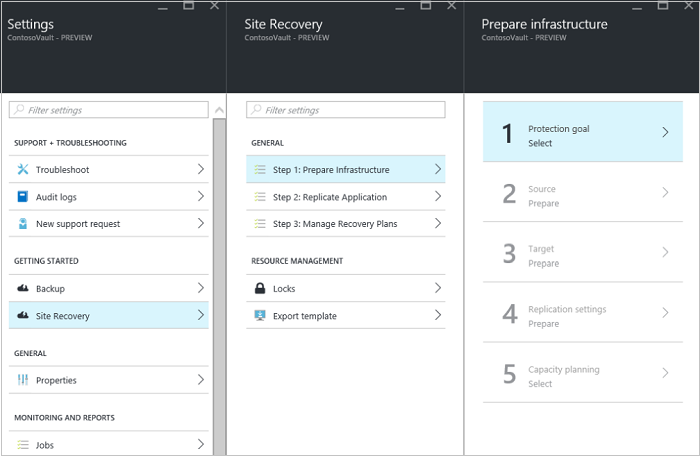
I Skyddsmål väljer du Till Azure och Inte virtualiserad/Annan och klickar sedan på OK.
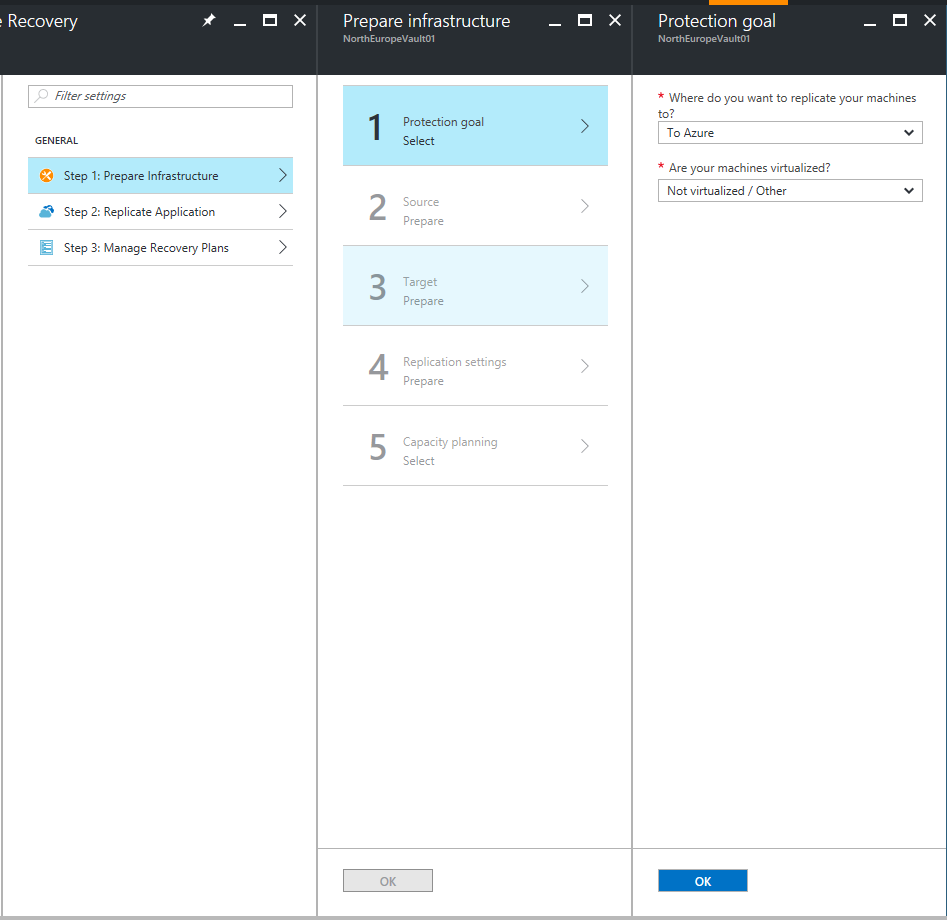
Konfigurera källmiljön
Om du inte har någon konfigurationsserver i Förbered källa klickar du på +Konfigurationsserver för att lägga till en.

På bladet Lägg till server kontrollerar du att Konfigurationsservern visas i Servertyp.
Ladda ned installationsfilen för Enhetlig installation av Site Recovery.
Ladda ned valvregistreringsnyckeln. Du behöver registreringsnyckeln när du kör Enhetlig installation. Nyckeln är giltig i fem dagar efter att du har genererat den.
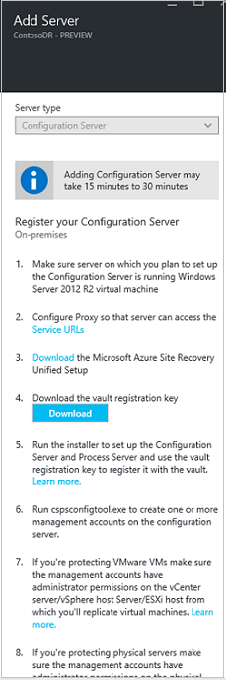
På den dator som du använder som konfigurationsserver kör du Azure Site Recovery Unified Setup för att installera konfigurationsservern, processervern och huvudmålservern.
Kör enhetlig installation för Azure Site Recovery
Dricks
Konfigurationsserverregistreringen misslyckas om tiden på datorns systemklocka är mer än fem minuter från lokal tid. Synkronisera systemklockan med en tidsserver innan du startar installationen.
Kör det enhetliga installationsprogrammet.
I Innan du börjar väljer du Installera konfigurationsservern och processervern.
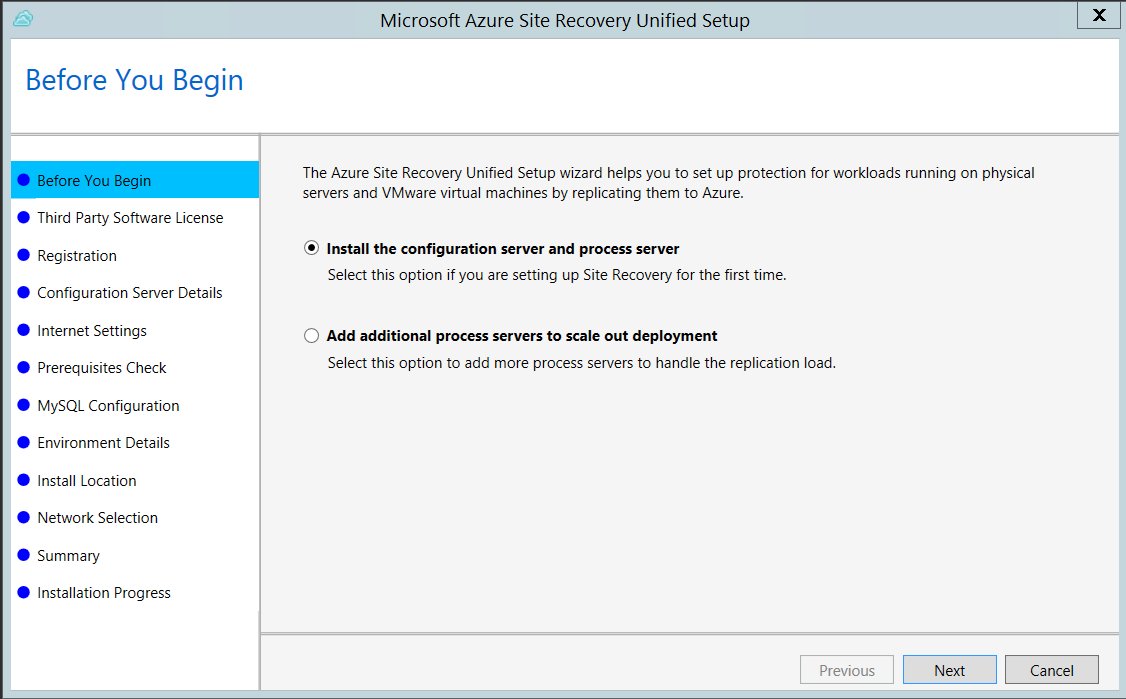
I Third Party Software License (Licens för programvara från tredje part) klickar du på I Accept (Jag accepterar) för att ladda ned och installera MySQL.

I Registration (Registrering) väljer du den registreringsnyckel som du hämtade från valvet.
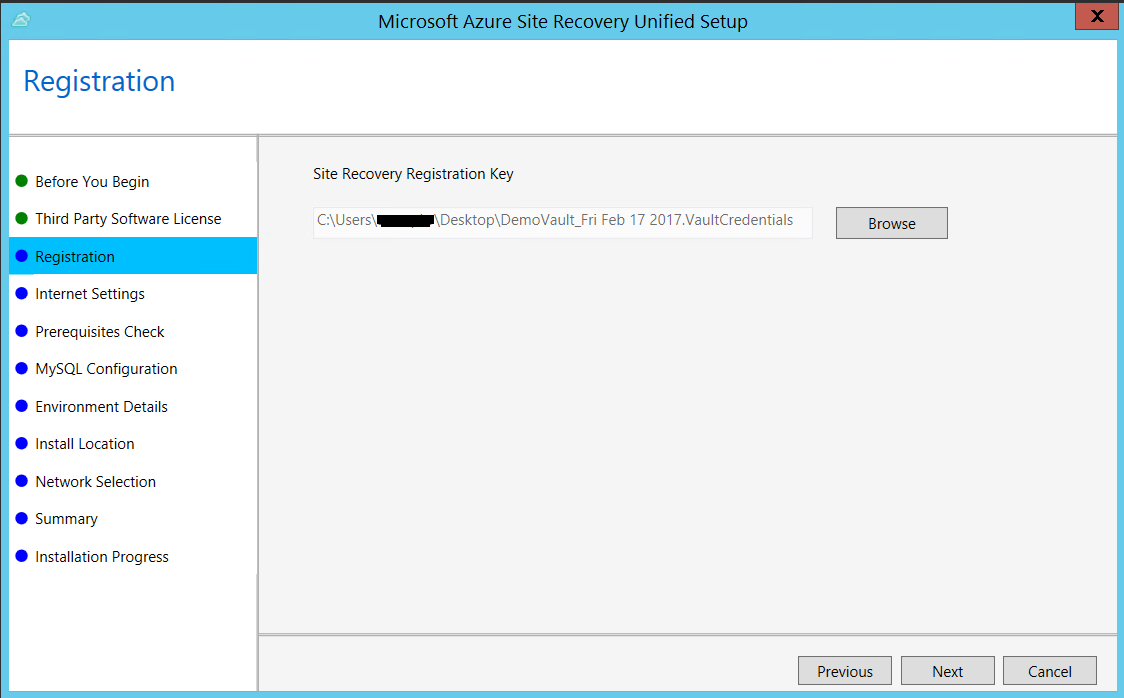
I Internet Settings (Internetinställningar) anger du hur providern som körs på konfigurationsservern ska ansluta till Azure Site Recovery via internet. Kontrollera att du har tillåtit de url:er som krävs.
- Om du vill ansluta med proxyn som för närvarande är konfigurerad på datorn väljer du Anslut till Azure Site Recovery med hjälp av en proxyserver.
- Om du vill att providern ska ansluta direkt väljer du Anslut direkt till Azure Site Recovery utan en proxyserver.
- Om den befintliga proxyn kräver autentisering, eller om du vill använda en anpassad proxy för provideranslutningen, väljer du Anslut med anpassade proxyinställningar och anger adress, port och autentiseringsuppgifter.
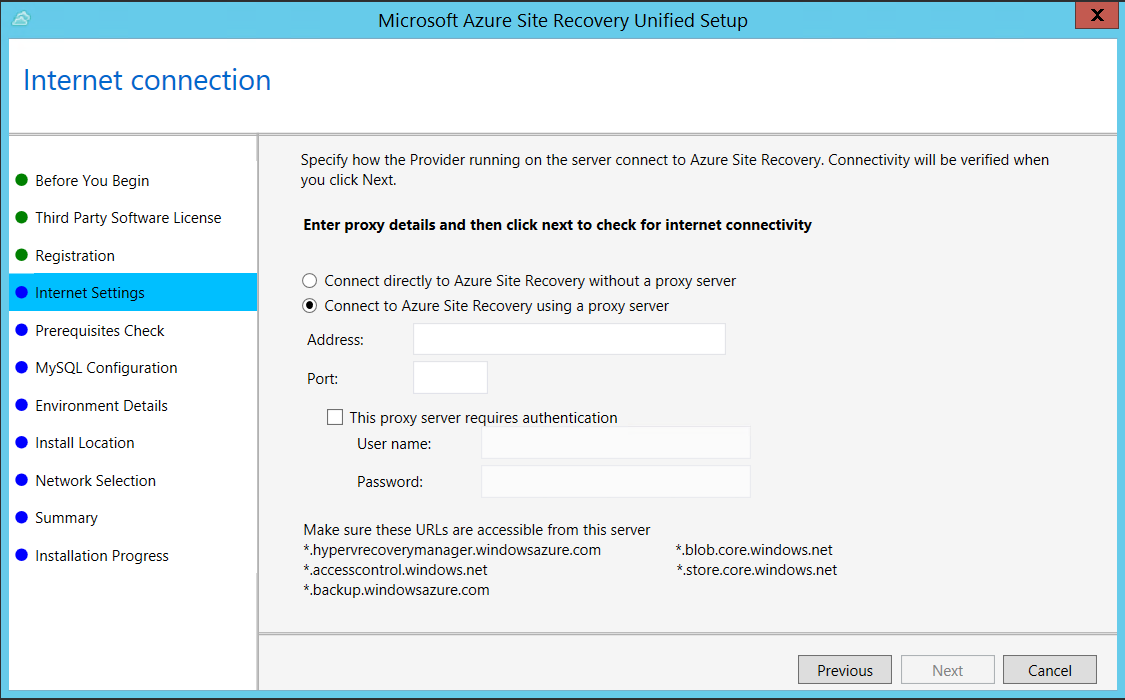
I Kravkontroll körs en kontroll för att se till att installationen kan köras. Om det visas en varning om synkroniseringskontrollen för global tid kontrollerar du att systemklockans tid (inställningarna för datum och tid) är samma som tidszonen.
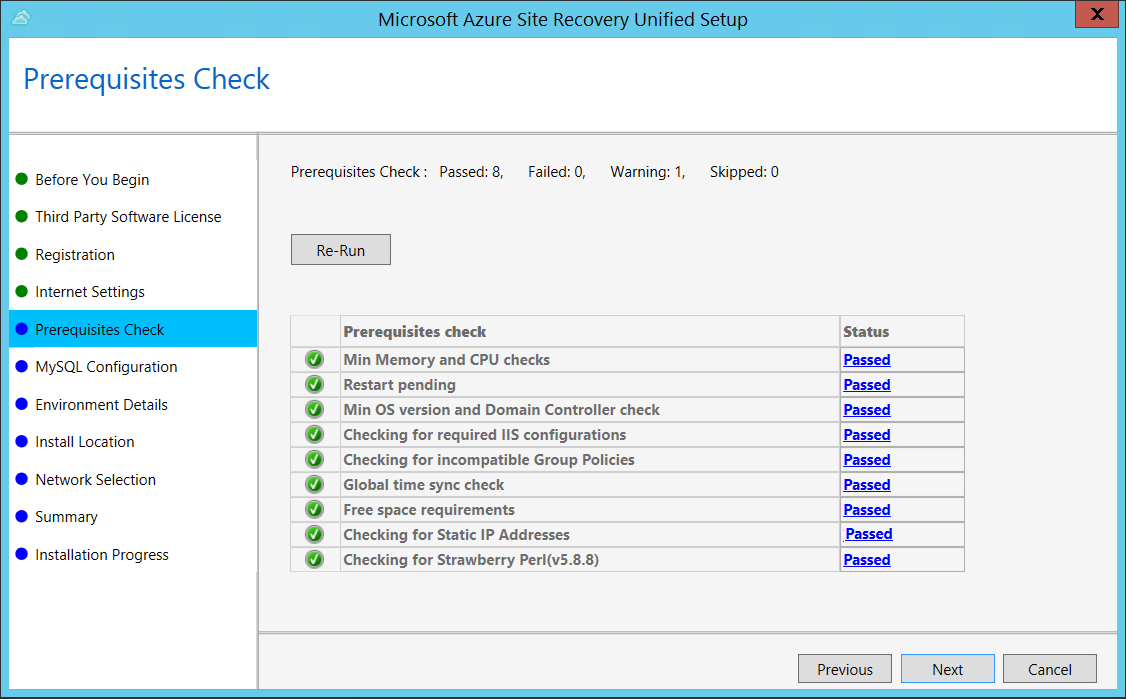
I MySQL Configuration (MySQL-konfiguration) skapar du autentiseringsuppgifter för att logga in på den MySQL-serverinstans som är installerad.
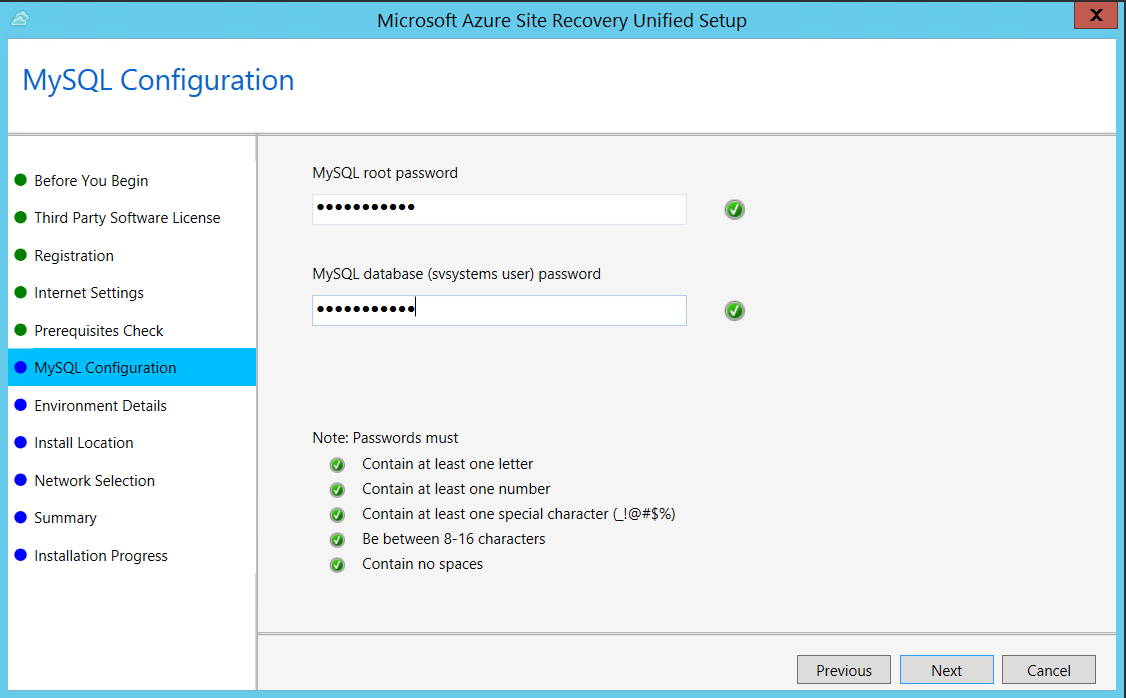
I Miljöinformation väljer du Nej om du replikerar virtuella Azure Stack-datorer eller fysiska servrar.
I Installationsplats väljer du om du vill installera binärfilerna och lagra cachen. Enheten du väljer måste ha minst 5 GB tillgängligt utrymme, men vi rekommenderar en cacheenhet med 600 GB eller mer ledigt utrymme.
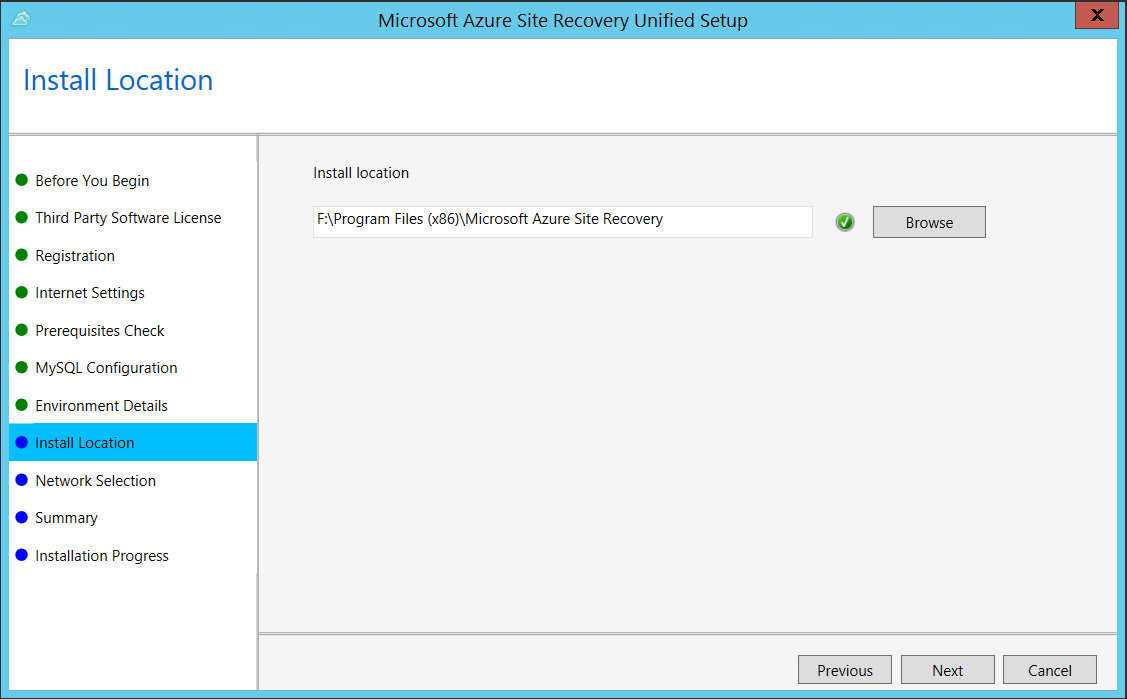
I Nätverksval väljer du först det nätverkskort som den inbyggda processservern använder för identifiering och push-installation av mobilitetstjänsten på källdatorer och väljer sedan det nätverkskort som konfigurationsservern använder för anslutning till Azure. Port 9443 är standardporten som används för att skicka och ta emot replikeringstrafik, men du kan ändra portnumret så att det passar din miljö. Förutom port 9443 öppnar vi också port 443, som används av en webbserver för att dirigera replikeringsåtgärder. Använd inte port 443 för att skicka eller ta emot replikeringstrafik.
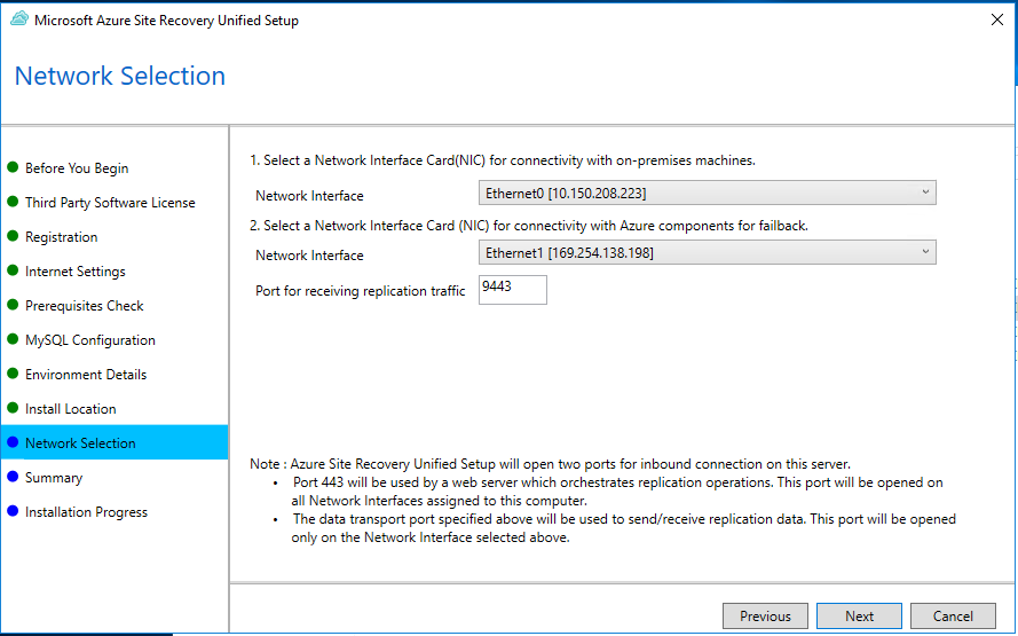
I Sammanfattning granskar du informationen och klickar på Installera. När installationen är klar skapas en lösenfras. Du behöver den när du aktiverar replikering. Kopiera lösenfrasen och förvara den på en säker plats.
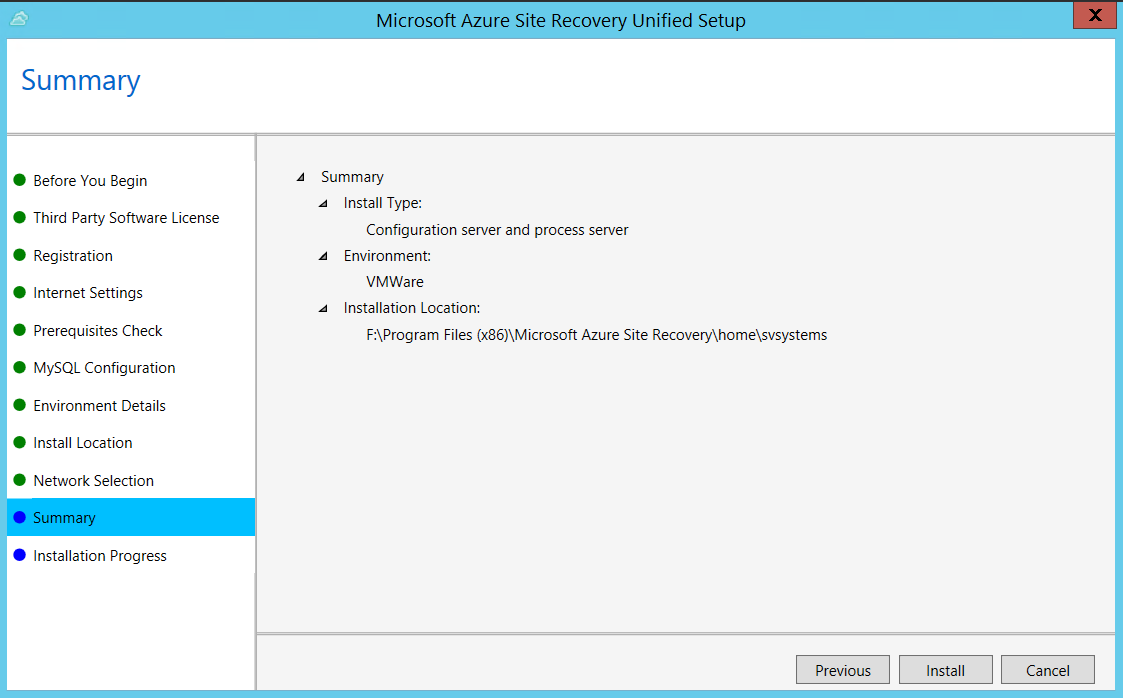
När registreringen är klar visas servern på bladet Inställningar>Servrar i valvet.
Kommentar
Konfigurationsservern kan installeras via en kommandorad. Läs mer.
Vanliga problem
Installationsfel
| Exempel på felmeddelande | Rekommenderad åtgärd |
|---|---|
| ERROR Failed to load Accounts. Fel: System.IO.IOException: Det går inte att läsa data från transportanslutningen när du installerar och registrerar CS-servern. | Kontrollera att TLS 1.0 är aktiverad på datorn. |
Registreringsfel
Du kan felsöka registreringsfel genom att granska loggarna i mappen %ProgramData%\ASRLogs.
| Exempel på felmeddelande | Rekommenderad åtgärd |
|---|---|
| 09:20:06:InnerException.Type: SrsRestApiClientLib.AcsException,InnerException. Meddelande: ACS50008: SAML-token är ogiltig. Spårnings-ID: 1921ea5b-4723-4be7-8087-a75d3f9e1072 Korrelations-ID: 62fea7e6-2197-4be4-a2c0-71ceb7aa2d97> Tidsstämpel: 2016-12-12 14:50:08Z |
Kontrollera att tiden på din systemklocka inte skiljer sig mer än 15 minuter jämfört med din lokala tid. Kör installationsprogrammet igen för att slutföra registreringen. |
| 09:35:27 :DRRegistrationException när alla haveriberedskapsvalv för det valda certifikatet skulle hämtas: : Utlöste Exception.Type:Microsoft.DisasterRecovery.Registration.DRRegistrationException, Exception.Message: ACS50008: SAML-token är ogiltig. Spårnings-ID: e5ad1af1-2d39-4970-8eef-096e325c9950 Korrelations-ID: abe9deb8-3e64-464d-8375-36db9816427a Tidsstämpel: 2016-05-19 01:35:39Z |
Kontrollera att tiden på din systemklocka inte skiljer sig mer än 15 minuter jämfört med din lokala tid. Kör installationsprogrammet igen för att slutföra registreringen. |
| 06:28:45: Det gick inte att skapa certifikatet 06:28:45: Installationen måste avbrytas. Det går inte att skapa ett certifikat som krävs för att autentisera till Site Recovery. Kör installationen igen |
Se till att du kör konfigurationen som lokal administratör. |
Nästa steg
Nästa steg handlar om att konfigurera målmiljön i Azure.